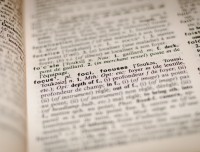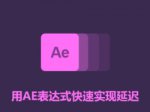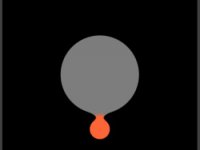AE徒手打造漏光效果,迅速提高视频Feel和Bige(2)
来源:站酷
作者:小时不坏Ave
学习:9805人次
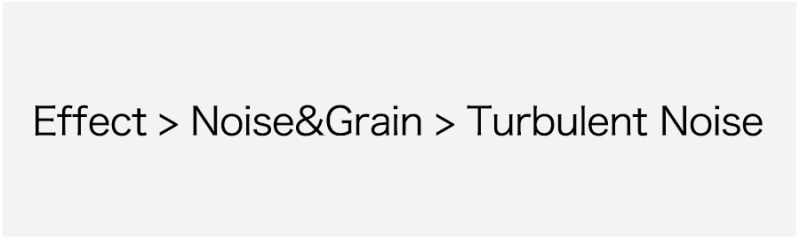
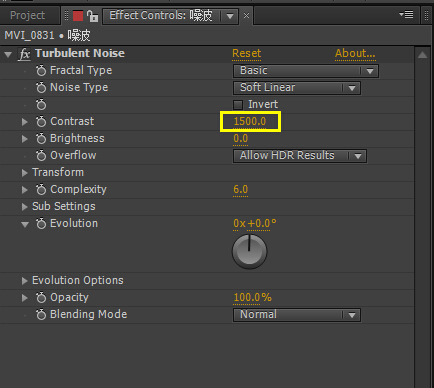
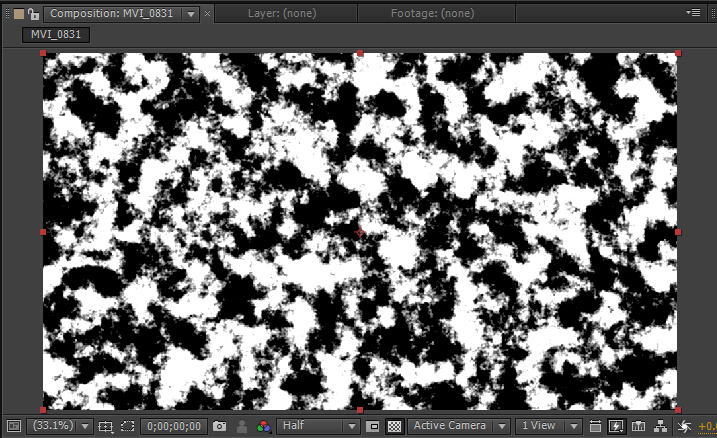
4、同样的,点击“Evolution”参数前面的秒表激活表达式,输入“time*100”。

5、按住“s”快捷键调出“噪波”图层的缩放属性,设置为“10000”。

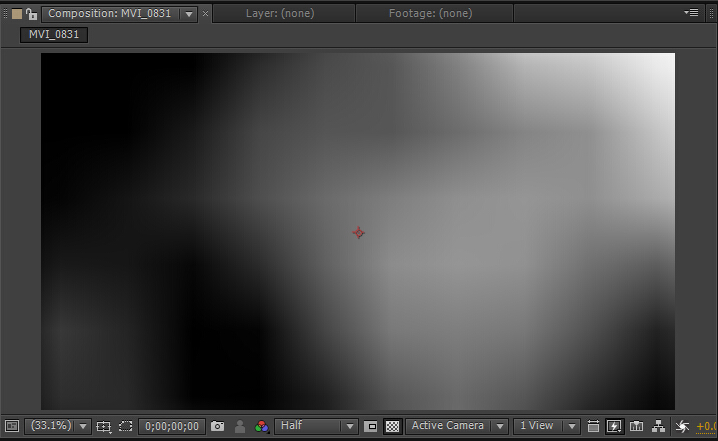
6、新建一个固态层,填充为你想要的颜色,改名字叫做“光”。
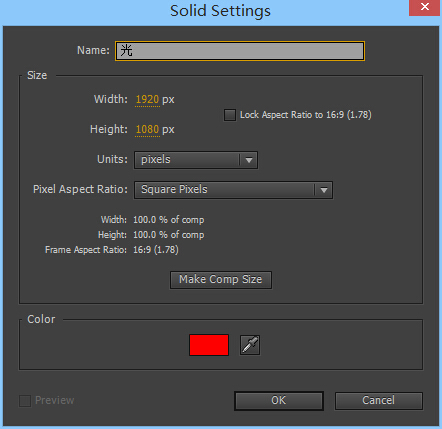
7、把“光”固态层放在“噪波”下面,更改“光”固态层的图层模式为“Add”(添加),然后把蒙版轨道设置为“亮度蒙版‘噪波’”,并适当降低透明度。大功告成。
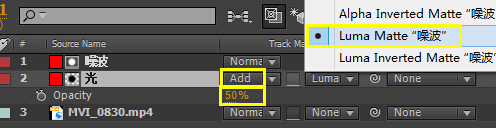

方法三:Turbulent Displace+Gaussian Blur 大法
1、用钢笔工具随意的画一个形状,填充为你想要的颜色。
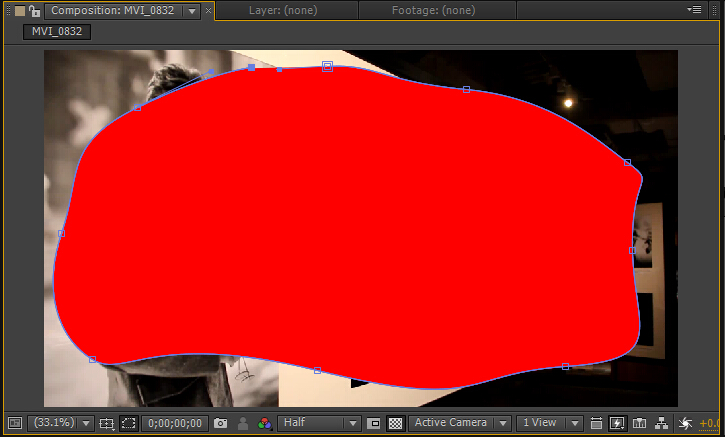
2、给刚刚画的形状图层添加“Turbulent Displace”特效,参数设置如下。
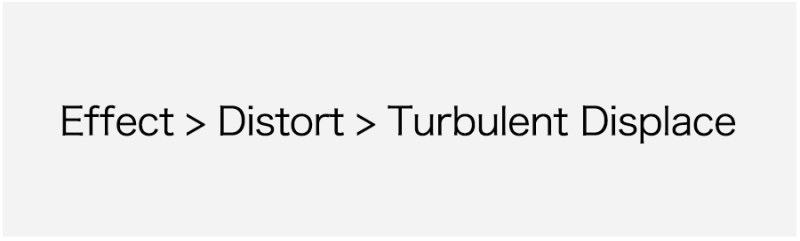
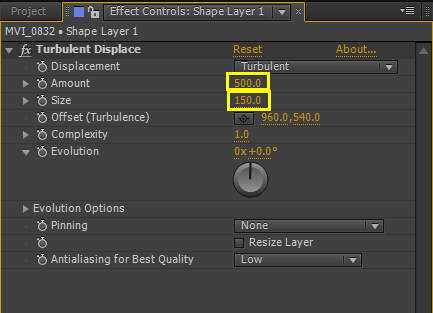
3、同样的,点击“Evolution”参数前面的秒表,输入“time*100”表达式。然后把图层模式改成“Add”(添加),并适当调低透明度。
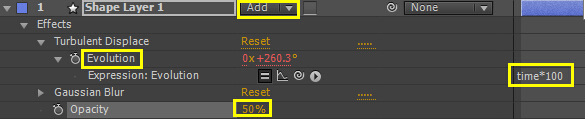
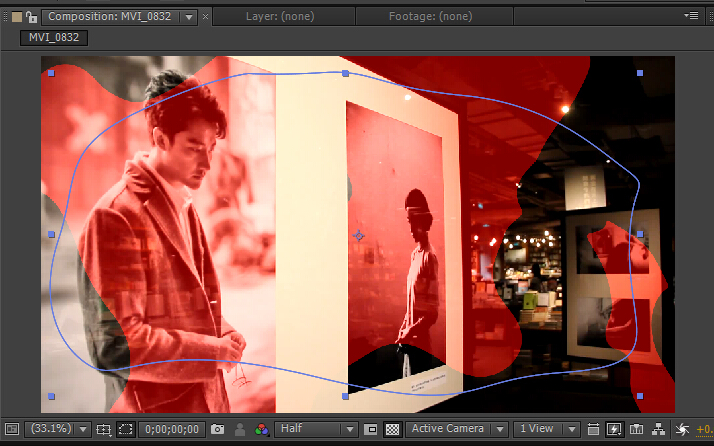
4、再给形状图层添加一个“Guassian Blur”(高斯模糊)特效,参数设置如下。大功告成。
学习 · 提示
相关教程
关注大神微博加入>>
网友求助,请回答!